作者:
Janice Evans
创建日期:
27 七月 2021
更新日期:
1 七月 2024

内容
- 脚步
- 第 1 部分(共 5 部分):如何准备创建服务器
- 第 2 部分(共 5 部分):如何在 Windows 上创建服务器
- 第 3 部分(共 5 部分):如何在 Mac OS X 上创建服务器
- 第 4 部分(共 5 部分):如何设置 Hamachi
- 第 5 部分(共 5 部分):如何连接到服务器
- 提示
- 警告
在本文中,我们将向您展示如何使用免费的 Hamachi 软件在 Windows 或 Mac OS X 计算机上创建 Minecraft 服务器。请记住,所描述的过程只能在计算机上应用 - 它不适用于 Windows 10、移动设备和游戏机。
脚步
第 1 部分(共 5 部分):如何准备创建服务器
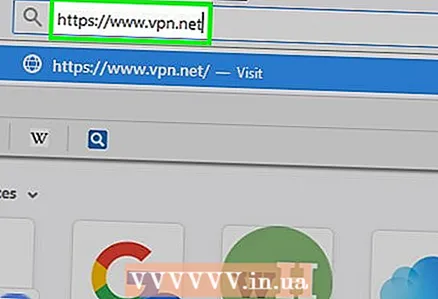 1 下载滨崎步。 在计算机的 Web 浏览器中访问 https://www.vpn.net/,然后单击页面中间的绿色立即下载按钮。 Hamachi 安装文件将下载到您的计算机。
1 下载滨崎步。 在计算机的 Web 浏览器中访问 https://www.vpn.net/,然后单击页面中间的绿色立即下载按钮。 Hamachi 安装文件将下载到您的计算机。 - 如果您有 Mac 并且准备在 VPN.net 上下载适用于 Windows 的文件,请单击“下载”按钮下的 Mac 以下载适用于 Mac OS X 的文件。
 2 安装滨崎步。 此过程取决于操作系统:
2 安装滨崎步。 此过程取决于操作系统: - 视窗:双击下载的文件,选择语言,点击“下一步”,勾选“我已阅读(a)”旁边的框,点击“下一步”,再次点击“下一步”,然后点击“安装”。如果在安装过程中出现提示,请单击“是”,然后单击“完成”。
- 苹果:打开zip文件,双击Hamachi安装程序,点击打开,允许未知开发者安装程序,勾选“我已阅读”旁边的框,点击安装。如果出现提示,请输入您的密码,然后单击完成。
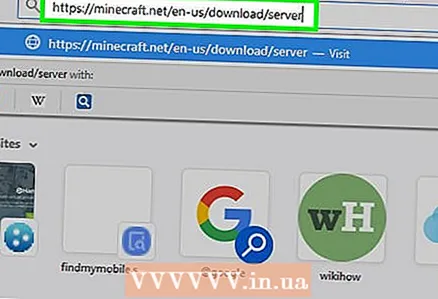 3 下载服务器文件(JAR 文件)。 在计算机的 Web 浏览器中访问 https://minecraft.net/en-us/download/server,然后单击页面中间的“minecraft_server.1.13.jar”链接。
3 下载服务器文件(JAR 文件)。 在计算机的 Web 浏览器中访问 https://minecraft.net/en-us/download/server,然后单击页面中间的“minecraft_server.1.13.jar”链接。 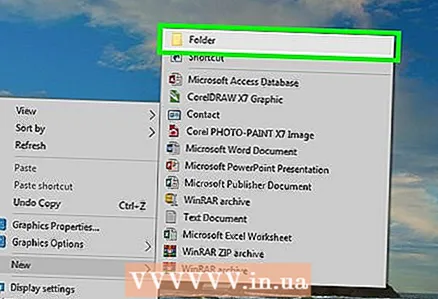 4 在桌面上创建一个文件夹。 在此文件夹中,您将创建并运行 Minecraft 服务器。要创建一个新文件夹:
4 在桌面上创建一个文件夹。 在此文件夹中,您将创建并运行 Minecraft 服务器。要创建一个新文件夹: - 视窗:在桌面上右击,从菜单中选择新建,点击文件夹,输入 我的世界服务器 并按下 ↵ 输入;
- 苹果:点击桌面,点击文件>新建文件夹,输入 我的世界服务器 并按下 ⏎ 返回.
 5 将服务器文件移动到 Minecraft Server 文件夹。 将下载的 JAR 文件拖到 Minecraft Server 文件夹中。
5 将服务器文件移动到 Minecraft Server 文件夹。 将下载的 JAR 文件拖到 Minecraft Server 文件夹中。 - 或者,您可以单击服务器文件,按 控制+C (Windows) 或 ⌘ 命令+C (Mac),打开 Minecraft Server 文件夹,然后单击 控制+伏 (Windows) 或 ⌘ 命令+伏 (苹果)。
第 2 部分(共 5 部分):如何在 Windows 上创建服务器
 1 更新 Minecraft 和 Java。 要更新 Minecraft,双击 Minecraft 启动器并等待游戏更新。要更新 Java,请打开 Internet Explorer,转至 https://java.com/en/download/installed.jsp,单击确认同意并继续,然后按照屏幕上的说明进行操作。
1 更新 Minecraft 和 Java。 要更新 Minecraft,双击 Minecraft 启动器并等待游戏更新。要更新 Java,请打开 Internet Explorer,转至 https://java.com/en/download/installed.jsp,单击确认同意并继续,然后按照屏幕上的说明进行操作。 - 如果没有任何反应,则 Java 是最新的。
- 大多数现代浏览器不支持 Java,因此请使用 Internet Explorer 以避免错误。
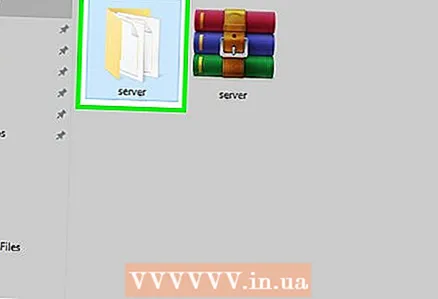 2 打开 Minecraft 服务器文件夹。 为此,请双击该文件夹。
2 打开 Minecraft 服务器文件夹。 为此,请双击该文件夹。 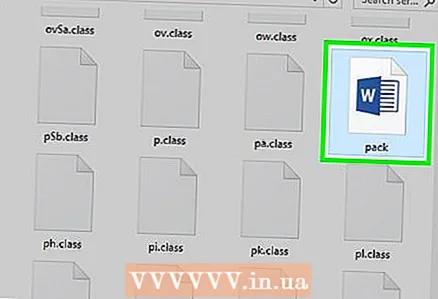 3 双击下载的服务器文件。 文件夹中会出现几个文件。
3 双击下载的服务器文件。 文件夹中会出现几个文件。 - 双击服务器启动文件,它有一个齿轮图标而不是文本文档。
 4 接受服务器使用条款。 在“Minecraft Server”文件夹中找到文本文件“eula”,双击它,在“eula = false”行中删除 错误的 并替换为 真的, 点击 控制+秒保存更改,然后关闭“eula”文件。
4 接受服务器使用条款。 在“Minecraft Server”文件夹中找到文本文件“eula”,双击它,在“eula = false”行中删除 错误的 并替换为 真的, 点击 控制+秒保存更改,然后关闭“eula”文件。 - 现在“eula = true”行应该是这样的:“eula = false”
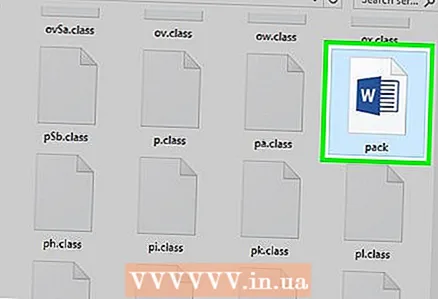 5 双击下载的服务器文件。 其他文件将出现在文件夹中。
5 双击下载的服务器文件。 其他文件将出现在文件夹中。  6 关闭时关闭服务器。 当窗口底部显示“完成!” (完成),点击窗口右上角的“X”。现在您可以开始配置 Hamachi。
6 关闭时关闭服务器。 当窗口底部显示“完成!” (完成),点击窗口右上角的“X”。现在您可以开始配置 Hamachi。
第 3 部分(共 5 部分):如何在 Mac OS X 上创建服务器
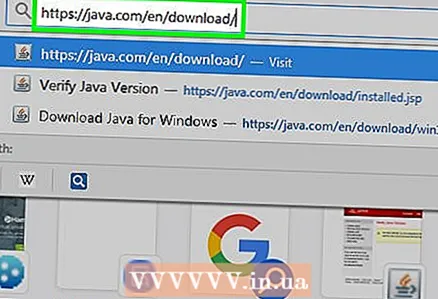 1 更新 Minecraft 和 Java。 要更新 Minecraft,双击 Minecraft 启动器并等待游戏更新。
1 更新 Minecraft 和 Java。 要更新 Minecraft,双击 Minecraft 启动器并等待游戏更新。 - 从 2018 年 6 月开始,Java 的最新版本是版本 8 update 171。您可以通过访问 https://java.com/en/download/ 并单击免费 Java 下载来下载它。
 2 双击下载的服务器文件。 文件夹中会出现几个文件。
2 双击下载的服务器文件。 文件夹中会出现几个文件。 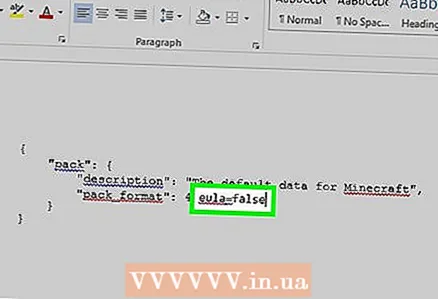 3 接受服务器使用条款。 在 Minecraft Server 文件夹中,找到 eula 文本文件并双击它以在 TextEdit 中打开它。然后在“eula = false”行中删除 错误的 并替换为 真的, 点击 ⌘ 命令+秒保存更改,然后关闭“eula”文件。
3 接受服务器使用条款。 在 Minecraft Server 文件夹中,找到 eula 文本文件并双击它以在 TextEdit 中打开它。然后在“eula = false”行中删除 错误的 并替换为 真的, 点击 ⌘ 命令+秒保存更改,然后关闭“eula”文件。 - 现在“eula = true”行应该是这样的:“eula = false”
 4 双击下载的服务器文件。 其他文件将出现在文件夹中。
4 双击下载的服务器文件。 其他文件将出现在文件夹中。  5 关闭时关闭服务器。 当窗口底部显示“完成!” (完成),点击窗口右上角的“X”。现在您可以开始配置 Hamachi。
5 关闭时关闭服务器。 当窗口底部显示“完成!” (完成),点击窗口右上角的“X”。现在您可以开始配置 Hamachi。
第 4 部分(共 5 部分):如何设置 Hamachi
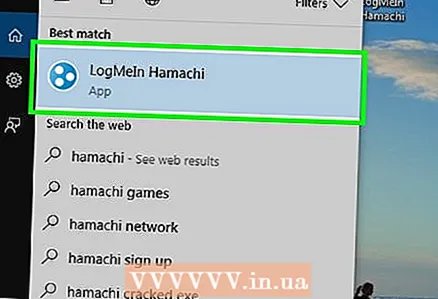 1 开始哈马奇。 打开“开始”
1 开始哈马奇。 打开“开始”  (Windows) 或聚光灯
(Windows) 或聚光灯  (Mac) 输入 滨町 并单击或双击搜索结果中的“LogMeIn Hamachi”。
(Mac) 输入 滨町 并单击或双击搜索结果中的“LogMeIn Hamachi”。 - 在 Mac 上,网络是屏幕顶部的菜单。
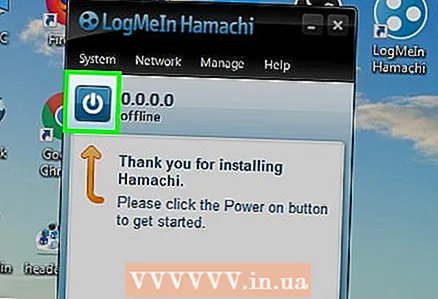 2 点击图标
2 点击图标  . 它位于 Hamachi 窗口的顶部。 Hamachi 打开,屏幕上出现授权窗口。
. 它位于 Hamachi 窗口的顶部。 Hamachi 打开,屏幕上出现授权窗口。 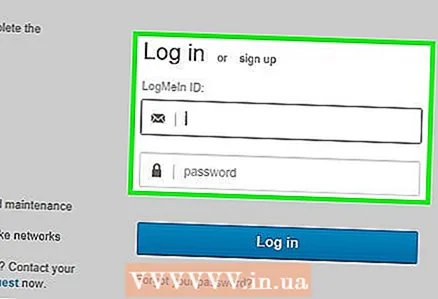 3 创建一个 Hamachi 帐户。 点击窗口右上角的“注册”,在“邮箱”栏输入您的邮箱地址,在“密码”栏输入密码,在“重复密码”栏重新输入密码,点击“创建”一个帐户”。
3 创建一个 Hamachi 帐户。 点击窗口右上角的“注册”,在“邮箱”栏输入您的邮箱地址,在“密码”栏输入密码,在“重复密码”栏重新输入密码,点击“创建”一个帐户”。  4 单击选项卡 网络. 您会在 Hamachi 窗口的顶部找到它。将打开一个菜单。
4 单击选项卡 网络. 您会在 Hamachi 窗口的顶部找到它。将打开一个菜单。 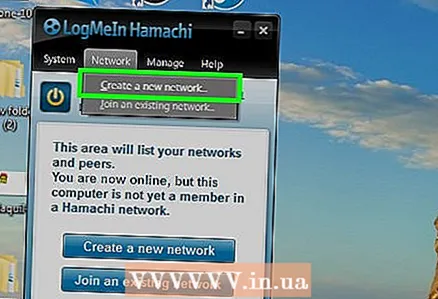 5 点击 创建网络. 这个选项在菜单上。将出现一个弹出窗口。
5 点击 创建网络. 这个选项在菜单上。将出现一个弹出窗口。 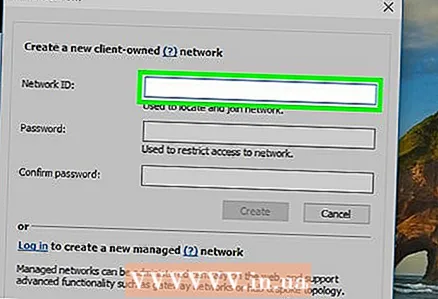 6 输入服务器名称。 在“网络 ID”行执行此操作。
6 输入服务器名称。 在“网络 ID”行执行此操作。 - 如果您输入的名称已被占用,Hamachi 会警告您。
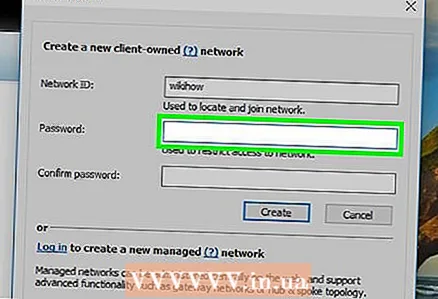 7 输入服务器密码。 在“密码”行和“确认密码”行中执行此操作。
7 输入服务器密码。 在“密码”行和“确认密码”行中执行此操作。 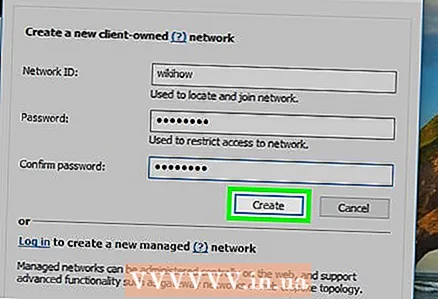 8 点击 创建. 它靠近窗口的底部。将创建服务器。
8 点击 创建. 它靠近窗口的底部。将创建服务器。  9 将 Hamachi IP 添加到您的服务器文件中。 为了这:
9 将 Hamachi IP 添加到您的服务器文件中。 为了这: - 右键单击(或按住 控制 并左键单击)Hamachi 窗口顶部的 IP 地址;
- 点击“复制IPv4地址”;
- 将“Minecraft Server”文件夹中的文本文件“server.properties”重命名为“serverproperties”;
- 双击“serverproperties”文件,然后确认或选择文本编辑器;
- 单击“server-ip =”行右侧的;
- 点击 控制+伏 (Windows) 或 ⌘ 命令+伏 (苹果);
- 保存文件 - 按 控制+秒 要么 ⌘ 命令+秒然后退出文本编辑器。
 10 连接到网络。 右键单击(或按住 控制 并左键单击)服务器名称,然后从菜单中选择 Go Online。
10 连接到网络。 右键单击(或按住 控制 并左键单击)服务器名称,然后从菜单中选择 Go Online。 - 如果菜单包含“脱机”项,则服务器已连接到网络。
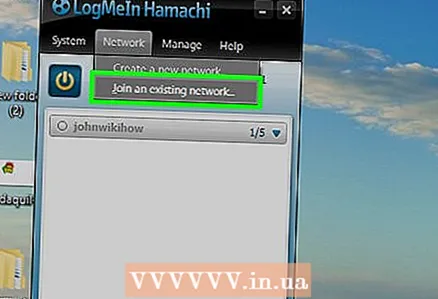 11 邀请朋友连接到您的服务器。 为此,请让他们安装 Hamachi,然后执行以下操作:
11 邀请朋友连接到您的服务器。 为此,请让他们安装 Hamachi,然后执行以下操作: - 开浜;
- 点击“网络”;
- 点击“加入现有网络”;
- 在“网络 ID”和“密码”行中分别输入服务器名称和密码;
- 单击“连接”。
第 5 部分(共 5 部分):如何连接到服务器
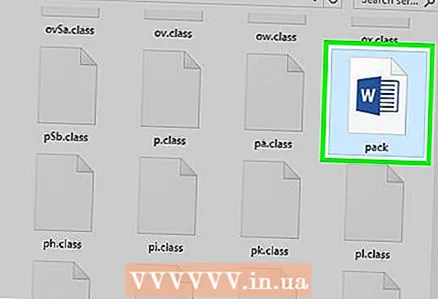 1 运行服务器文件。 双击 Minecraft Server 文件夹中的 Java Server 文件。服务器文件命令窗口将打开。
1 运行服务器文件。 双击 Minecraft Server 文件夹中的 Java Server 文件。服务器文件命令窗口将打开。 - 确保 Hamachi 服务器正在运行。
- 要授予自己主持人权限,请输入 / 操作用户名 (而不是用户名替换您的 Minecraft 用户名)在服务器窗口底部的行中,然后单击 ↵ 输入.
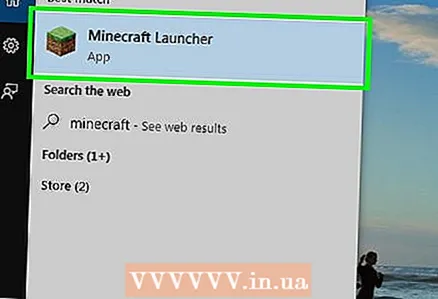 2 启动我的世界。 双击 Grass Ground Block 图标,然后单击 Launcher 窗口底部的 Play。
2 启动我的世界。 双击 Grass Ground Block 图标,然后单击 Launcher 窗口底部的 Play。  3 点击 在线游戏. 它位于主菜单的中间。
3 点击 在线游戏. 它位于主菜单的中间。 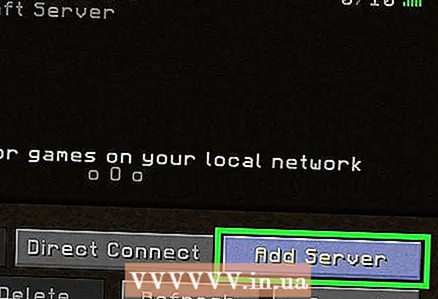 4 点击 添加服务器. 您将在窗口底部找到此选项。
4 点击 添加服务器. 您将在窗口底部找到此选项。 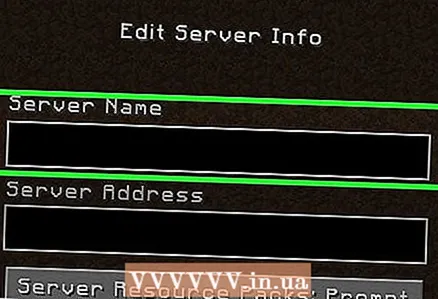 5 输入服务器名称。 在“服务器名称”行中,输入在 Hamachi 中显示的服务器名称。
5 输入服务器名称。 在“服务器名称”行中,输入在 Hamachi 中显示的服务器名称。  6 输入服务器地址。 单击“服务器地址”行,然后单击 控制+伏 (Windows) 或 ⌘ 命令+伏 (苹果)。此行将显示您之前复制的 IPv4 地址。
6 输入服务器地址。 单击“服务器地址”行,然后单击 控制+伏 (Windows) 或 ⌘ 命令+伏 (苹果)。此行将显示您之前复制的 IPv4 地址。 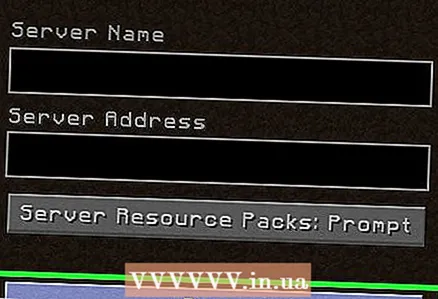 7 点击 准备好. 此按钮位于窗口底部。 Minecraft 将开始寻找服务器。
7 点击 准备好. 此按钮位于窗口底部。 Minecraft 将开始寻找服务器。  8 选择一个服务器。 当您的服务器出现在搜索结果中时,单击其名称将其选中。
8 选择一个服务器。 当您的服务器出现在搜索结果中时,单击其名称将其选中。  9 点击 连接. 它靠近窗口的底部。
9 点击 连接. 它靠近窗口的底部。  10 等待服务器启动。 之后,您将加入游戏世界。
10 等待服务器启动。 之后,您将加入游戏世界。 - 您可能需要输入密码才能加入游戏世界。在这种情况下,请输入您在使用 Hamachi 创建服务器时提供的密码。
提示
- 托管服务器时,最好将您的计算机直接连接到调制解调器,以提供最可靠的互联网连接。
警告
- Hamachi 和服务器文件不能用于 Windows 10 版本的 Minecraft。



